Analiz görünümleri veri kümesi tasarımı
Azure DevOps Services | Azure DevOps Server 2022 - Azure DevOps Server 2019
Her Analiz görünümü, Power BI'da bir veri kümesi tanımlar. Veri kümeleri, görselleştirme oluşturmak için kullanılan tablolar ve özelliklerdir. Azure DevOps için Power BI Veri Bağlayıcısı tarafından oluşturulan veri kümeleri aşağıdaki özelliklere sahiptir:
- Analytics'ten kullanılabilen varlıklar ve ilişkili alanlar tek bir tabloda düzleştirilir (normalleştirilmemiştir). Örneğin, "Oluşturan" içindeki kullanıcı adı, kullanıcı kimliği yerine dize (Kullanıcı Adı) olarak modellenmiştir. Raporlar oluşturmak için tablolar arasında ilişki oluşturma gereksinimini ortadan kaldırır.
- Geçmiş verileri her zaman aralığı için anlık görüntü olarak modellendiğinden eğilimli raporlama basittir.
Power BI ve veri kümeleri hakkında daha fazla bilgi edinmek için bkz. Power BI - Power BI hizmeti için temel kavramlar.
Analytics OData uç noktasını düzleştirme
Analytics OData uç noktası, Analytics verilerinin normalleştirilmiş bir gösterimini sağlar. Veriler öncelikle iş öğeleri ve ilişkili etiketler gibi veriler arasında var olan "çoka çok" ilişkilerde raporlamayı desteklemek için normalleştirilir.
Power BI Veri Bağlayıcısı, Analytics veri modelinde gösterilen ilişkilerin Power BI'da yeniden oluşturulması gerekmeyecek şekilde bu verileri tek bir tablo olarak temsil eder. Bu gösterim, iş öğesi etiketleri gibi karmaşık alanları hemen filtrelemenizi sağlar.
Bu işlem, raporlarınızın çalışır duruma gelip çalışmasını büyük ölçüde kolaylaştırır. Ancak, Analytics OData uç noktası aracılığıyla sağlanan alanların tümü Bir Analytics görünümünde seçilebilir.
Analiz görünümlerinde seçilebilir alanlar
Analiz görünümünde seçebileceğiniz alanlar, normal iş izleme alanlarına ve Analytics veri deposu alanlarına karşılık gelir.
İş izleme alanları
Aşağıdaki alanlar dışında bir Analiz görünümünde tüm iş izleme alanlarını seçebilirsiniz:
- Görünümün oluşturulduğu projenin parçası olmayan alanlar
- Açıklama, Geçmiş gibi uzun metin alanları ve HTML veri türüne sahip diğer alanlar
- ExternalLinkCount, HyperLinkCount, AttachedFileCount, RelatedLinkCount gibi iş öğesi bağlantı sayısı alanları
- Filigran, IsDeleted gibi belirli REST API Alanları
- Ekip, Pano Sütunu, Pano Adı gibi çoka çok ilişkileri olan alanlar
Önemli
Oluşturma Ölçütü, Atanan gibi kimlik veya kişi adı alanları seçilebilir alanlardır, ancak şu anda iş öğelerini filtreleme amacıyla alan ölçütü olarak bu alanları seçemezsiniz.
Her iş öğesi izleme alanının açıklaması için bkz. Azure Boards için varlıklar ve özellikler başvurusu.
Analiz veri deposu alanları
Analiz görünümünde aşağıdaki Analiz tabanlı alanları seçebilirsiniz:
| Alan | Açıklama |
|---|---|
| Döngü Süresi | bir iş öğesinin "Sürüyor" durum kategorisinden "Tamamlandı" durumuna geçme zamanı. |
| Tarih (geçmişe otomatik olarak eklenir) | Filtrelenmiş iş öğeleri kümesinin günlük, haftalık veya aylık geçmişini görüntülemeyi destekler. |
| Geçerli (geçmişe otomatik olarak eklenir) | Değeri olarak ayarlayarak filtrelenmiş iş öğeleri kümesinin en son anlık görüntüsünü görüntülemek için Trueverileri filtrelemeyi destekler. |
| Sağlama süresi | bir iş öğesinin "Önerilen" durum kategorisinden "Tamamlandı" durumuna geçme süresi. |
| Üst İş Öğesi Kimliği | Bir iş öğesinin üst öğesi için İş Öğesi Kimliği. |
| Proje Adı | Proje alanına eşdeğerdir. |
| Revizyon | bir iş öğesinin geçmiş düzeltmesine atanmış bir sayı. |
| Etiketler | Noktalı virgülle ayrılmış etiket listesi. |
| WorkItemRevisionSK | İlgili varlıkları birleştirmek için kullanılan iş öğesi düzeltmesi için Analiz benzersiz anahtarı. |
Durum kategorileri hakkında bilgi için bkz . İş akışı durumları ve durum kategorileri. Analiz veri modeli hakkında daha ayrıntılı bilgi için bkz. Analiz için veri modeli.
Analytics aracılığıyla kullanılabilen diğer alanlara erişmek için, Analiz görünümüne karşılık gelen Vekil Anahtarları (SK) veya İş Öğesi Kimliğini ekleyin. Ardından Analiz Gezinti Özelliğine göre gerekli eşleme tablolarını oluşturun.
- Yinelemeler (IterationSK)
- Alanlar (AlanSK)
- Teams (AreaSK - Teams Gezinti Özelliğini temel alan eşleme Tablosu oluşturma)
- BoardLocations (AreaSK - BoardLocations Gezinti Özelliğine göre eşleme Tablosu oluştur)
- Tarihler (DateSK)
- İşlem (AreaSK - İşlem Gezinti Özelliğine Göre Eşleme Tablosu Oluşturma)
- WorkItemLinks (İş Öğesi Kimliği)
Veri ilişkileri
Analiz veri modelini anlamak varlıklar arasında iyi ilişkiler oluşturmak için kritik öneme sahiptir.
Varsayılan olarak, temel veriler Analytics'ten döndürülürse, veriler aşağıdaki şekilde gösterildiği gibi ilişkilidir:
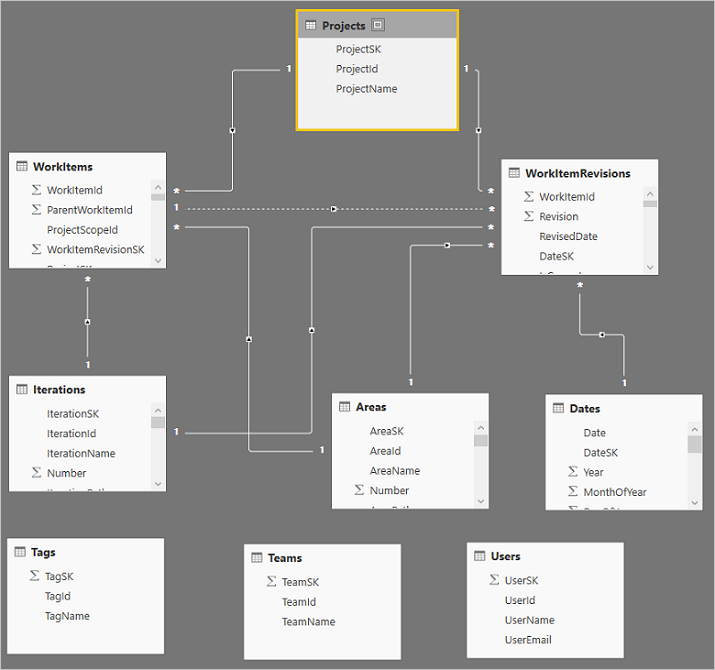
Etiketler, Teams ve Kullanıcılar diğer verilerden hiçbirine ilişkin değildir. Bu varlıkların nasıl ilişkili olduğuyla ilgilidir. Bunlar birkaç şekilde ilişkilendirilebilir:
- Bu modellerde kolayca işlenmez çoka çok ilişkiler
- Varlıklar arasında kullanıcılar ve iş öğeleri gibi birden çok ilişki vardır. Bunlar şu şekilde ilişkilidir:
- Atanan
- Oluşturan
- Değiştiren
- vb.
Birden çok ilişkiyi oldukça basit bir şekilde işleyebilirsiniz. Örneğin, varsayılan modelde sorguyu düzenleyebilir, WorkItems tablosunun Atanan sütununu seçebilir ve kullanıcılar tablosundaki tüm verileri içerecek şekilde genişletebilir ve bu işlemi Oluşturan ve Değiştiren sütunları için de yineleyebilirsiniz. Bir tablodan diğerine izin verilmeyen birden çok bağlantıya sahip olmanıza olanak tanır.
Sütunları bu şekilde genişletmenin bir diğer nedeni de izin verilmeyen döngüsel ilişkileri işlemektir. Örneğin, şu yolu kullanın: Proje > Alanları > İş Öğeleri > Projeleri. Tipik bir döngüsel sorun ortaya koyan bir sorundur. Belirli bir projenin hangilerinin parçası olduğunu görmek isterseniz ne olur? Derlemedeki model, Alanlar ve İş Öğeleri ile Projeler ve İş Öğeleri arasında ilişkilere sahiptir, ancak döngüsel ilişkiyi tamamladığınızdan ve izin verilmediğinden Projeler Alanlarla ilişkilendirilemiyor. Bu senaryoyu işlemek için Alanlar tablosundaki Project sütununu genişletebilirsiniz. Bunu yapmak için aşağıdaki adımları uygulayın:
Giriş sekmesindeSorguları Düzenle'yi seçin.
Alanlar sorgusunu seçin.
Project sütununa (son sütun) gidin ve sütunun üst kısmındaki Genişlet simgesini seçin.
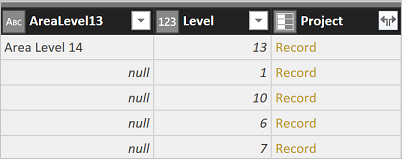
ProjectName dışındaki tüm sütunların işaretini kaldırın ve Tamam'ı seçin.
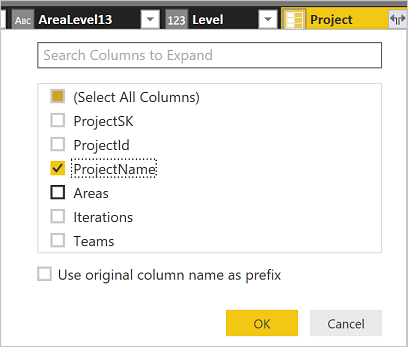
Artık Alanları Project'e göre listeleyebilir ve her projedeki Alan sayısını alabilirsiniz.
İlgili makaleler:
Geri Bildirim
Çok yakında: 2024 boyunca, içerik için geri bildirim mekanizması olarak GitHub Sorunları’nı kullanımdan kaldıracak ve yeni bir geri bildirim sistemiyle değiştireceğiz. Daha fazla bilgi için bkz. https://aka.ms/ContentUserFeedback.
Gönderin ve geri bildirimi görüntüleyin